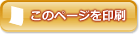
| VALUESTAR N(VALUESTAR G タイプN) |
| 設定項目 | 設定内容 | 説明 |
| System Time | − | 現在の時刻を「時:分:秒」(24時間形式)で入力します。 |
| System Date | − | 日付を「月/日/年」で入力します。 |
| Internal HDD | − | 現在接続されているIDEデバイスの容量が表示されます。設定の変更はできません。 |
| Internal CD/DVD | − | 現在接続されているIDEデバイスが表示されます。設定の変更はできません。 |
| Installed Memory | − | 搭載されているメモリ容量を表示します。 |
| CPU Type | − | CPUタイプを表示します。 |
| CPU Speed | − | CPU速度を表示します。 |
| BIOS Version | − | BIOSのバージョンを表示します。 |
| EC Version | − | ECのバージョンを表示します。 |
| ME FW Version | − | ME FWのバージョンを表示します。 |
| Product Name | − | 型番を表示します。 |
| Serial Number | − | 製造番号を表示します。 |
| 設定項目 | 設定内容 | 説明 |
| Night Mode | Disabled Enabled |
ナイトモードの有効/無効を設定します。 |
| Power Off Audio | Disabled Enabled |
オーディオの電源オフ機能の有効/無効を設定します。 |
| Wireless Device※1 |
Enabled Disabled |
ワイヤレス機能の有効/無効を設定します。 |
| USB Storage Device Support※2 | Enabled Disabled |
「Enabled」に設定すると、USBストレージデバイスのエミュレーションを有効にします。 |
| Power Off USB Charge |
Enabled Disabled |
「Enabled」に設定すると、スリープ状態、休止状態、および電源オフ時のUSBポート充電を有効にします。 |
| Network Boot Agent |
Enabled Disabled |
本体BIOSに標準搭載しているNetwork Boot Agentを無効にしたい場合は、「Disabled」に設定します。 |
| Resume On LAN |
Enabled Disabled |
本体内蔵のLANによって電源を操作します。電源の切れている状態からのリモートパワーオン(WoL(Wake on LAN))機能を利用するには、この項目を「Enabled」に設定します。※3 |
| ※1: | モデルによっては、本項目は表示されません。 |
| ※2: | 「Enabled」に設定した場合、USBメモリやメモリスロット付きUSBプリンタを接続して起動すると、そのデバイスから優先的に起動を試みてHDDから起動しない場合があります。その場合は、起動順位の設定(Bootメニュー)で「HDD」の起動順位を「USB HDD」より優先させるなどの変更をおこなってください。 |
| ※3: | スリープ状態または休止状態からリモートパワーオン(WoL(Wake on LAN))機能を利用したい場合は、LANネットワークの設定が必要です。詳しくは「ソフト&サポートナビゲーター」をご覧ください。 |
| 設定項目 | 設定内容 | 説明 |
| Set Supervisor Password | − | スーパバイザパスワードを設定します。 |
| Set User Password※ | − | ユーザパスワードを設定します。 |
| Password on boot※ |
Enabled Disabled |
システム起動時にスーパバイザパスワードやユーザパスワードの入力をおこなうかを設定します。 |
| ※: | スーパバイザパスワードを設定すると選択できます。 |
| 設定項目 | 設定内容 | 説明 |
| Boot Mode | Legacy UEFI |
UEFI Boot ModeとLegacy Boot Modeを選択します。この項目の設定は変更しないでください。 |
| Boot Priority Order | CD/DVD USB Memory USB HDD HDD Network |
起動するデバイスを優先順にしたがってリスト表示します。起動するデバイスを変更するには【↑】【↓】を使用して変更したいデバイスにカーソルを合わせます。【F6】を押すとリストの上側に移動し、【F5】を押すとリストの下側に移動します。 |
